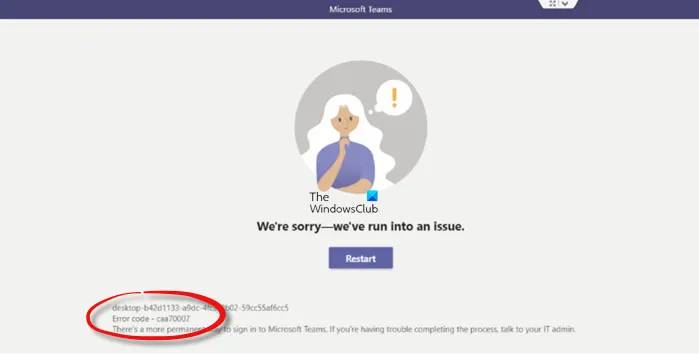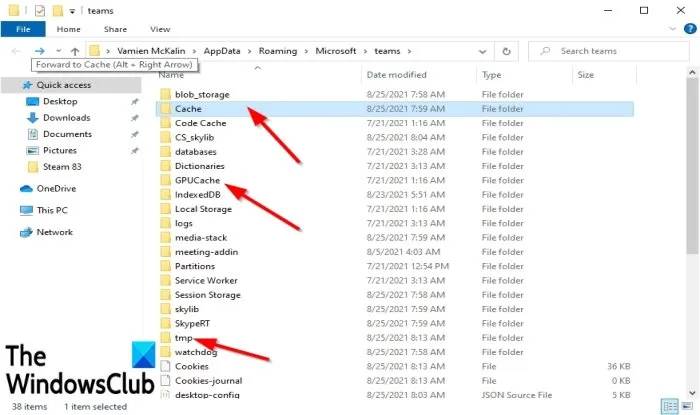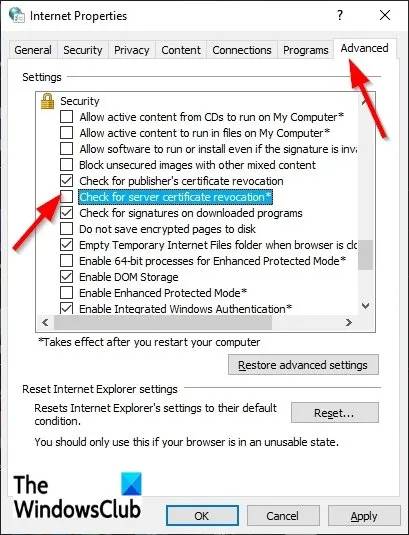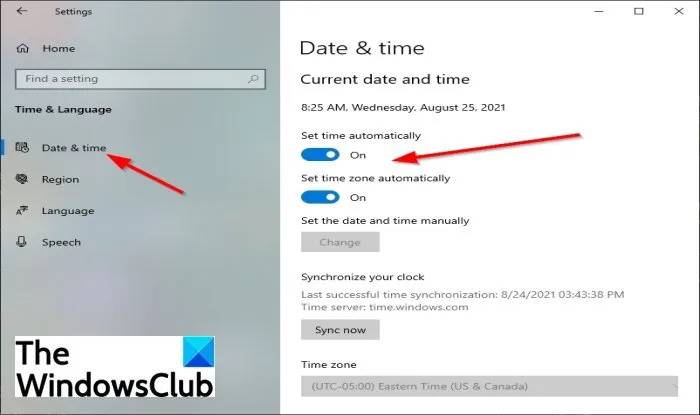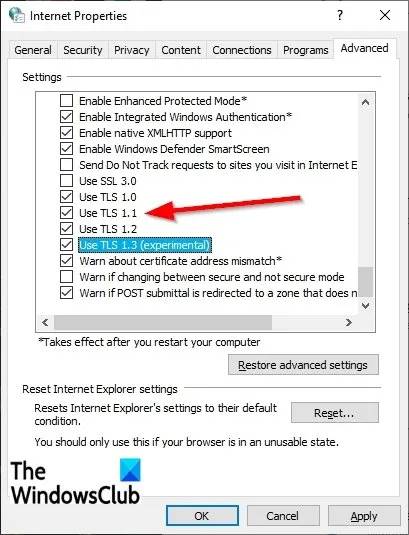Microsoft Teams是团队成员进行讨论和保持组织的绝佳平台,但它可能存在诸如caa70007 之类的错误。
很抱歉 – 我们遇到了一个问题,错误代码 caa70007
什么是 Microsoft Teams 错误 caa70007?
Microsoft Teams 错误 caa70007“我们很抱歉 – 我们遇到了问题”是 Teams 中的启动错误,通常在用户尝试启动 Microsoft Teams 应用程序时发生。
Microsoft Team 错误 caa70007 的原因是什么?
如果应用程序在登录过程中卡住或失败、日期和时间设置错误或网络设置不正确,则可能会发生 Microsoft Teams 错误 caa70007。
如何修复 Microsoft Teams 错误 caa70007
要修复 Microsoft Teams 错误 caa70007,请按照以下解决方案进行操作。
1]清除Microsoft Teams缓存
可能错误的原因是缓存文件夹中存储的所有文件阻止 Microsoft Teams 启动,您需要删除它们。要删除 Microsoft Teams 缓存,请按照以下步骤操作。
首先,转到任务栏并右键单击 Microsoft Teams,然后选择退出(如果可见)。
- 按Win + R键打开运行对话框。
- 在对话框中,在运行对话框中键入%appdata%\Microsoft\teams。
- 然后按 Enter 或单击OK。
- 将打开一个对话框,显示缓存文件夹
- 从这些文件夹Cache、tmp和GPUCache 中删除缓存 。
- 选择这些文件夹中的任何一个后,将打开缓存数据列表。
- 请选择文件夹中的所有缓存并删除它们。
重新启动计算机并尝试启动 Microsoft Teams 以查看问题是否仍然存在。
2]释放和更新IP地址
在搜索栏中键入CMD。
弹出面板后,选择右侧的以管理员身份运行。
将弹出命令提示符窗口。
键入ipconfig/release并按键盘上的 Enter 键。此命令将释放您计算机的 IP 地址。
然后输入ipconfig/renew并按 Enter 键来更新您计算机的 IP 地址。
重新启动计算机,然后尝试启动 Microsoft Teams 以查看问题是否仍然存在。
3]禁用服务器证书吊销
解决 Microsoft Teams 错误 caa70004 的解决方案之一是禁用服务器证书吊销。要禁用服务器证书吊销,请按照以下步骤操作。
- 在搜索栏中键入Internet 选项。
- 然后从弹出面板中选择Internet 选项。
- 一旦Internet属性窗口打开时,点击高级选项卡。
- 在Advanced标签页上,向下滚动到Security。
- 然后取消选中检查服务器证书吊销选项。
- 然后单击确定。
重新启动计算机并尝试重新启动 Microsoft Teams。
4]将日期和时间设置为自动
也许你没有在你的设置中设置正确的日期和时间,这可能会导致错误的发生。要选择有效的日期和时间,请按照以下步骤操作。
- 单击“开始”按钮并选择“设置”。
- 在设置界面,选择 时间和语言设置。
- 然后单击左侧窗格中的日期和时间。
- 然后打开自动设置时间和 自动设置时区的切换按钮。
重新启动计算机,然后启动 Microsoft Teams。
5]启用所有TLS选项
启用 Internet 属性中的所有 TLS 选项可能是解决此问题的另一种解决方案。要启用所有 TLS 选项,请按照以下步骤操作。
- 在搜索栏中键入Internet 选项,然后从弹出面板中选择它。
- 在Internet属性对话框将打开。
- 选择高级选项卡,然后向下滚动到安全部分并选中所有TLS复选框。
- 然后单击确定。
- 重新启动计算机并尝试重新启动 Microsoft Teams。
6]创建一个新的配置文件
如果上面的任何解决方案都不起作用,则可能是用户配置文件已损坏,最好的解决方案是创建一个新的用户配置文件。